普段の日常生活の中で、ふと気になったことをメモしておいたり買い物に行く前に自分で何を買うか忘れないようにメモをしておいたり。
何かと便利に使うシーンも多いのが「メモ」アプリだと思います。
どうでしょう?皆さんはしっかりと使いこなすことができていますか?たくさんの便利なメモ帳アプリが開発リリースされていますが、実はデフォルトのメモ帳アプリだって、きちんと使いこなせば他には負けない便利さがあるんです。
むしろアプリをダウンロードしたりする手間がない分もっと便利なのかも?
今回はそんなデフォルトの「メモ」アプリについて基本的な使い方をご紹介します。「メモ」アプリ内での落書き機能については、後日記事と動画をアップ予定です。
メモアプリでできること
まずは、今回紹介するデフォルトの「メモ」アプリでできることの一覧です。
- メモのフォルダ管理
- メモの新規作成
- チェックリストの作成
- 文字サイズの変更など、メモの装飾
- タイトルの作成
- 見出しの作成
- 本文の作成
- 箇条書きリストの作成
- 点線付きリストの作成
- 番号つきリストの作成
- 画像の添付
- 落書き画像の作成・添付
- 添付ファイルの管理
普段何気なく使用していると、あまり使ったことのないような機能もあるのではないでしょうか?特に画像の添付や、リストの作成ができることを知らなかったという人も少なくないと思います。ここからは順に使い方や設定方法などをご紹介していきます。
メモのフォルダ管理
メモアプリでは、多くのメモをわかりやすく管理するために、フォルダ管理機能が付いています。仕事用だったらプロジェクトごとにフォルダわけをしたり、プライベートなら「買い物リスト」や「後で調べたいこと」などといったフォルダ管理をしておくことで、後でメモを見返すときにメモを見つけやすくなります。
フォルダの新規作成
①右下の「新規フォルダ」をタップします。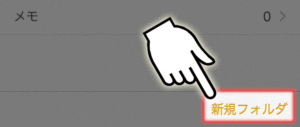
②追加先を選択します。
今回はiPhone本体に新しくフォルダを作成するので「iPhone」をタップします。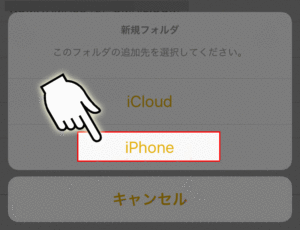
③作成するフォルダ名を入力します。
フォルダ名を入力したら「保存」をタップしてフォルダの完成です。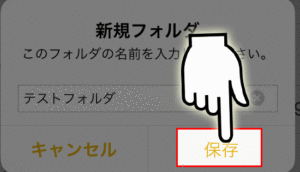
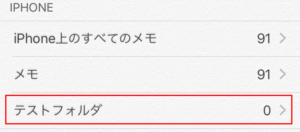
フォルダの編集
フォルダ名を間違えて入力した場合や、フォルダ名を変更したいときに使います。
①右上の「編集」をタップします。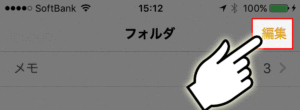
②編集したいフォルダ名をタップします。
編集できるフォルダは、左側に○が付きます。
③変更したいフォルダ名入力して「保存」をタップします。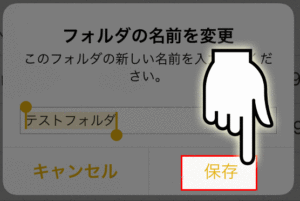
フォルダの削除
間違えて作成してしまったフォルダや、不要になったフォルダを削除したいときの操作です。
①右上の「編集」をタップします。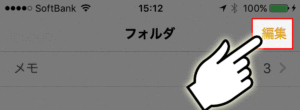
②削除したいフォルダの左側にある「○」にチェックを入れます。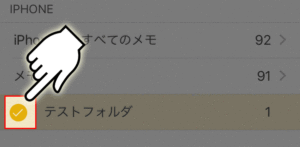
③右下の「削除」をタップします。
④フォルダ内のメモを削除するか選択します。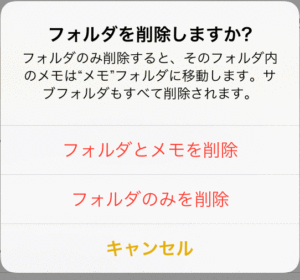
メモの新規作成
メモを作成したいフォルダを選択してからメモを作成することで、フォルダ整理を行うことができます。
①右下の「新規作成マーク」をタップします。![]()
②メモしたいことをとにかくメモします。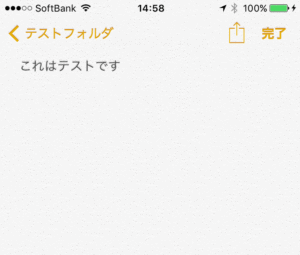
メモの装飾や補助機能について
メモアプリ内では、単にメモをしておくだけではなく、メモを基チェックリストを作成したりメモに装飾をすることができます。
普段のメモをもっとわかりやすい有効なメモにするためにも最大限活用しましょう!
①キーボード上の「+」をタップするとメニューが開きます。
![]()
チェックリストの作成方法
①「チェックマーク」をタップします。![]()
文字が入力されている行でタップした場合にはその行が、チェックリストの1つになります。何もない場所でタップした場合には、左側にチェックマークがでるので、リストを自分で入力しましょう。
文字サイズの変更など、メモの装飾
メモを見やすくするために、ある程度文章に装飾を行うことができます。文字のサイズ変更などを有効につかって見やすいメモを作成しましょう。
①「Aa」をタップして、リストから装飾を選択します。![]()
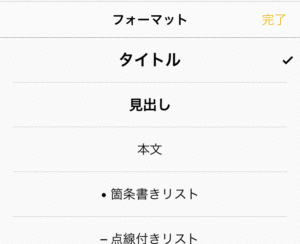
タイトル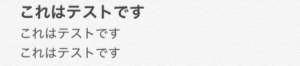
見出し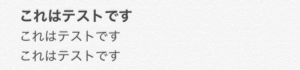
本文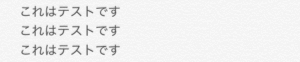
箇条書きリスト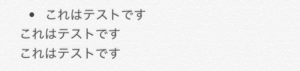
点線付きリスト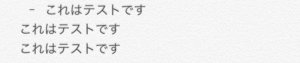
番号付きリスト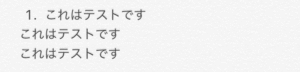
画像の添付
文章中に画像を添付することで、よりわかりやすいメモを作成することができます。たとえばブログを運営している人なんかは、文字の装飾機能とあわせて簡易的に記事を作成しておくことができます。
①「カメラマーク」をタップします。![]()
②「ライブラリ」か「撮影」か選択します。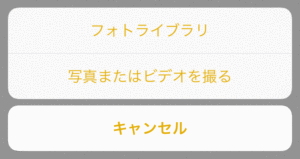
落書き画像の作成と添付
手書きでのメモについては少し長くなるので、別の記事にまとめています。直感的にメモを取る!「メモ」アプリの落書き機能の使い方をチェックしてみてください。

添付ファイルの管理
フォルダを分けて管理している場合には、フォルダごとに添付ファイルからメモを管理することができます。サムネイルとして画像を添付しておくだけでも、メモの管理が楽になるかもしれません。
①左下の「添付ファイル」マークをタップします。![]()
②添付ファイルの一覧が表示されます。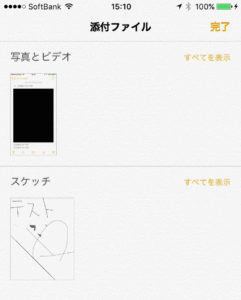
まとめ
デフォルトで入っているアプリの中でも、かなり高性能なメモアプリであることが理解いただけましたか?メモ帳アプリはたくさんリリースされていて、有料のものも多くありますが、ほとんどの場合デフォルトのメモアプリをうまく活用することで代用することができます。
使いやすいメモアプリを探して有料コンテンツを使う前に、もう一度無料のデフォルトメモアプリを使ってみましょう!
万が一メモアプリをアンインストールしてしまった場合には、AppStoreから再インストールすることが可能です。

